W tym samouczku pokażę Ci, jak połączyć widoki przedni, środkowy i tylny telefonu komórkowego w After Effects w spójny model 3D. Nauczysz się, jak ułożyć poszczególne kompozycje i dokonać kilku istotnych ustawień, aby uzyskać realistyczną reprezentację. Na końcu będziesz miał/-a funkcjonujący model 3D telefonu komórkowego, który możesz dalej modyfikować.
Najważniejsze wnioski Zrozumiesz, jak połączyć kilka kompozycji 2D i 3D, aby utworzyć realistyczny model 3D, oraz podstawowe transformacje niezbędne do pracy z warstwami 3D w After Effects.
Krok po kroku
Aby rozpocząć komponowanie, pierwszym krokiem jest upewnienie się, że już utworzyłeś/-aś trzy osobne kompozycje dla widoku przedniego, tylnego i środkowego telefonu. Gdy to zrobisz, możesz przystąpić do łączenia.
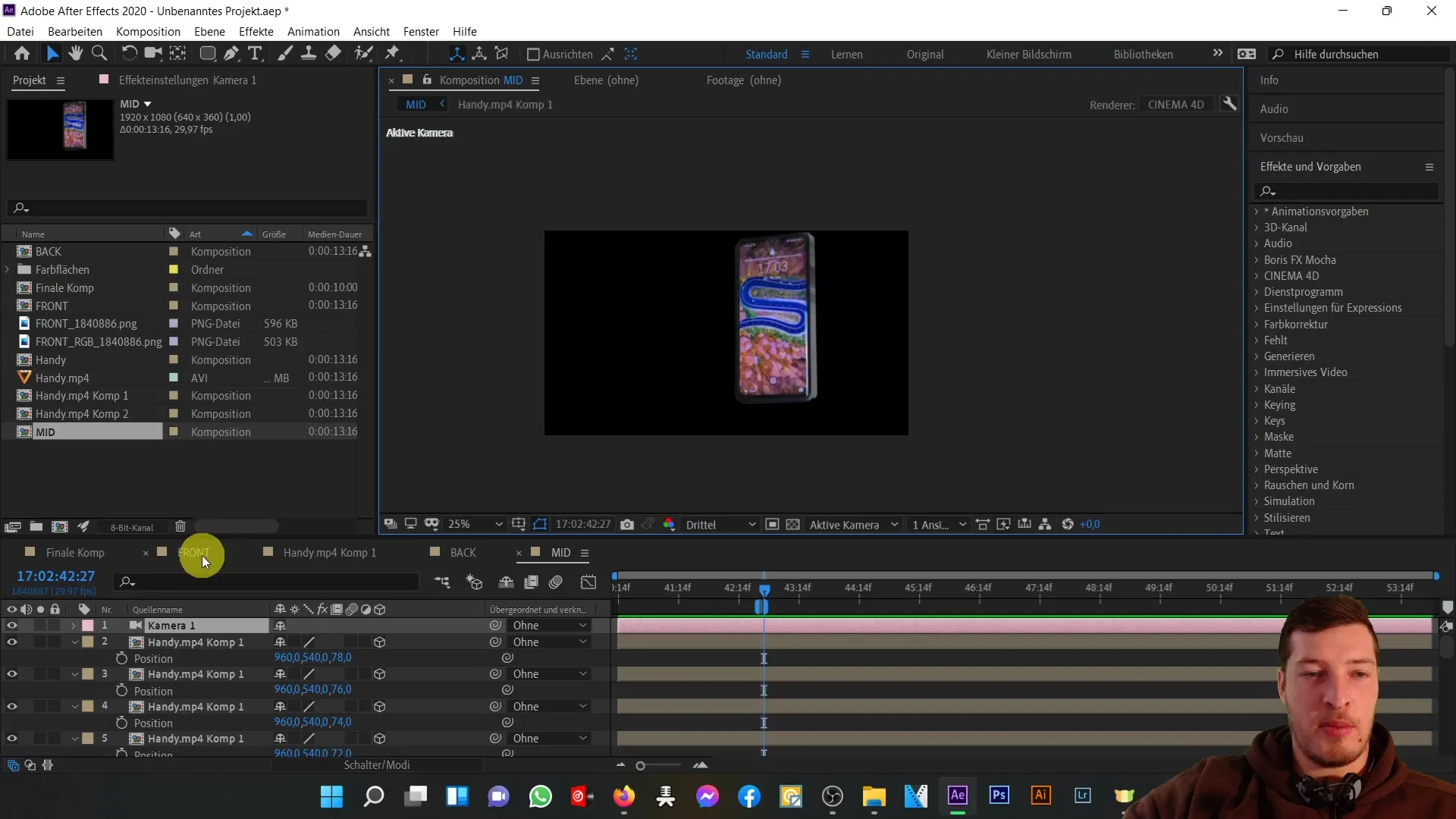
Teraz tworzę nową kompozycję z natywnym Full HD i nazwę ją „Model 3D”. Kliknij „OK”, aby kontynuować.
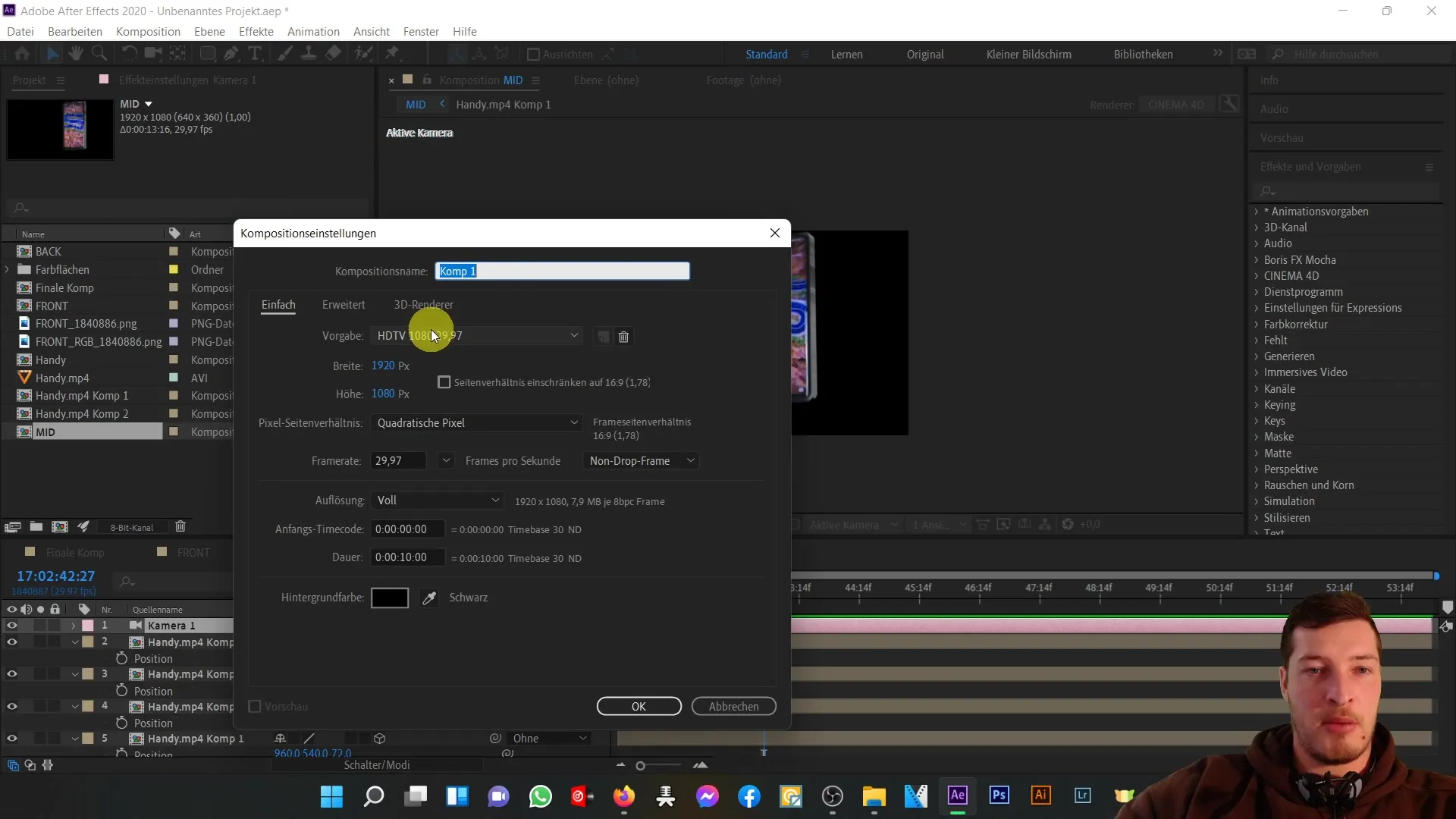
W kolejnym kroku dodaję widok przedni i tylny telefonu do nowej kompozycji. Wracam do kompozycji środkowej, aby ustawić pozycje Z obu widoków. Widok przedni powinien być na pozycji Z 0, a tylny widok na pozycji Z 80.
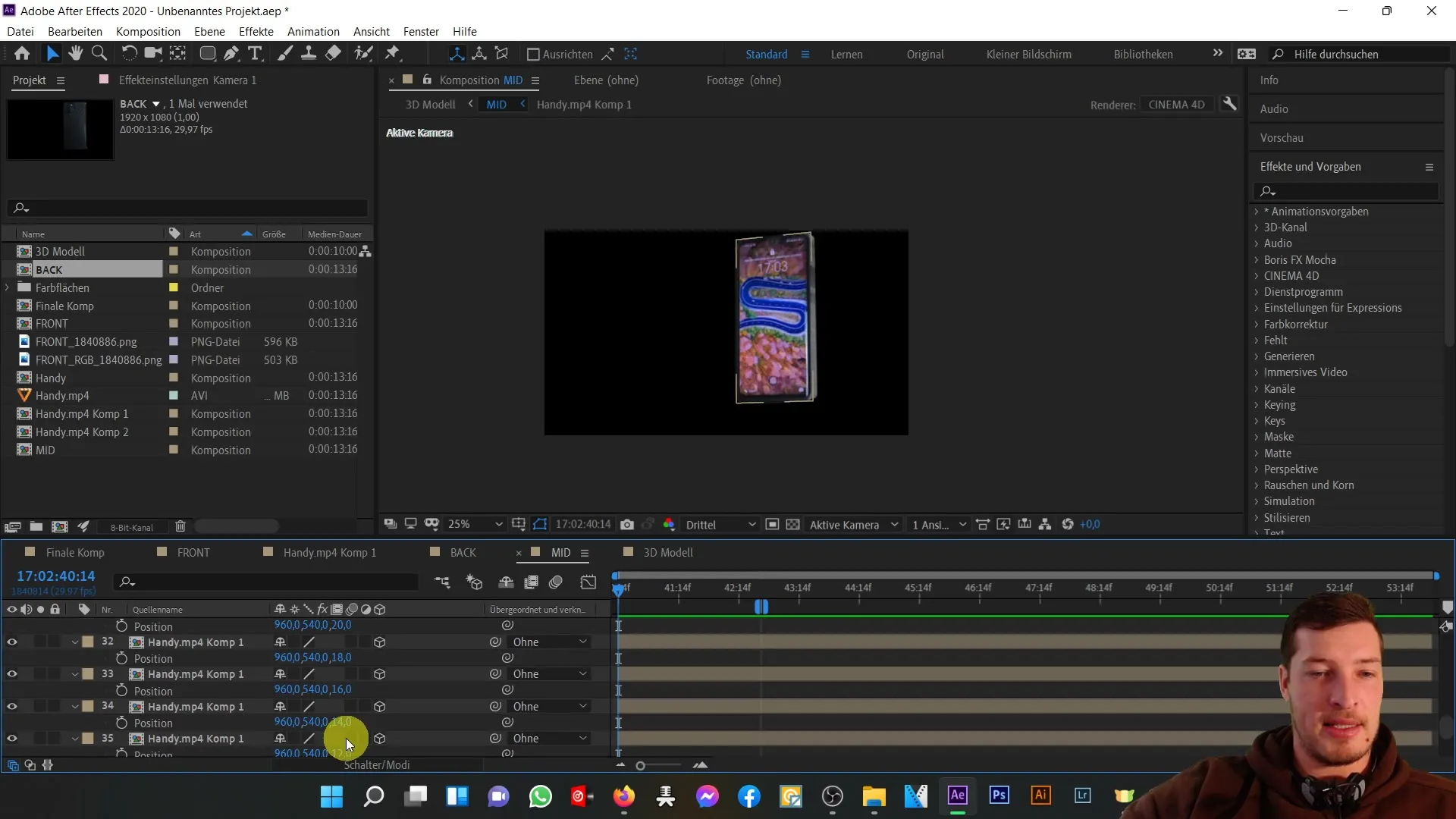
Następnie usuwam kamerę z kompozycji środkowej, ponieważ chcemy teraz kontynuować pracę nad nowym modelem 3D. Ważne jest odpowiednie przekazanie informacji warstw 3D, aby zapewnić głębię modelu. Tworzę nową kamerę wewnątrz kompozycji „Model 3D”.
Aby efektywnie korzystać z kamery, ustawiam widoczność widoku przedniego i tylnego na niewidoczny i koncentruję się na widoku środkowym. Domyślnie ten widok nie jest oznaczony jako warstwa 3D, dlatego aktywuję opcję warstw 3D.
Po aktywacji opcji 3D sprawdzam teraz właściwości pozycji. Pozwoli mi to zapewnić, że głębokość kompozycji jest poprawnie odwzorowana. Po odpowiedniej regulacji widoku zauważam, że treści początkowo wyglądają w 2D, ale chcę odzyskać trójwymiarową głębię.
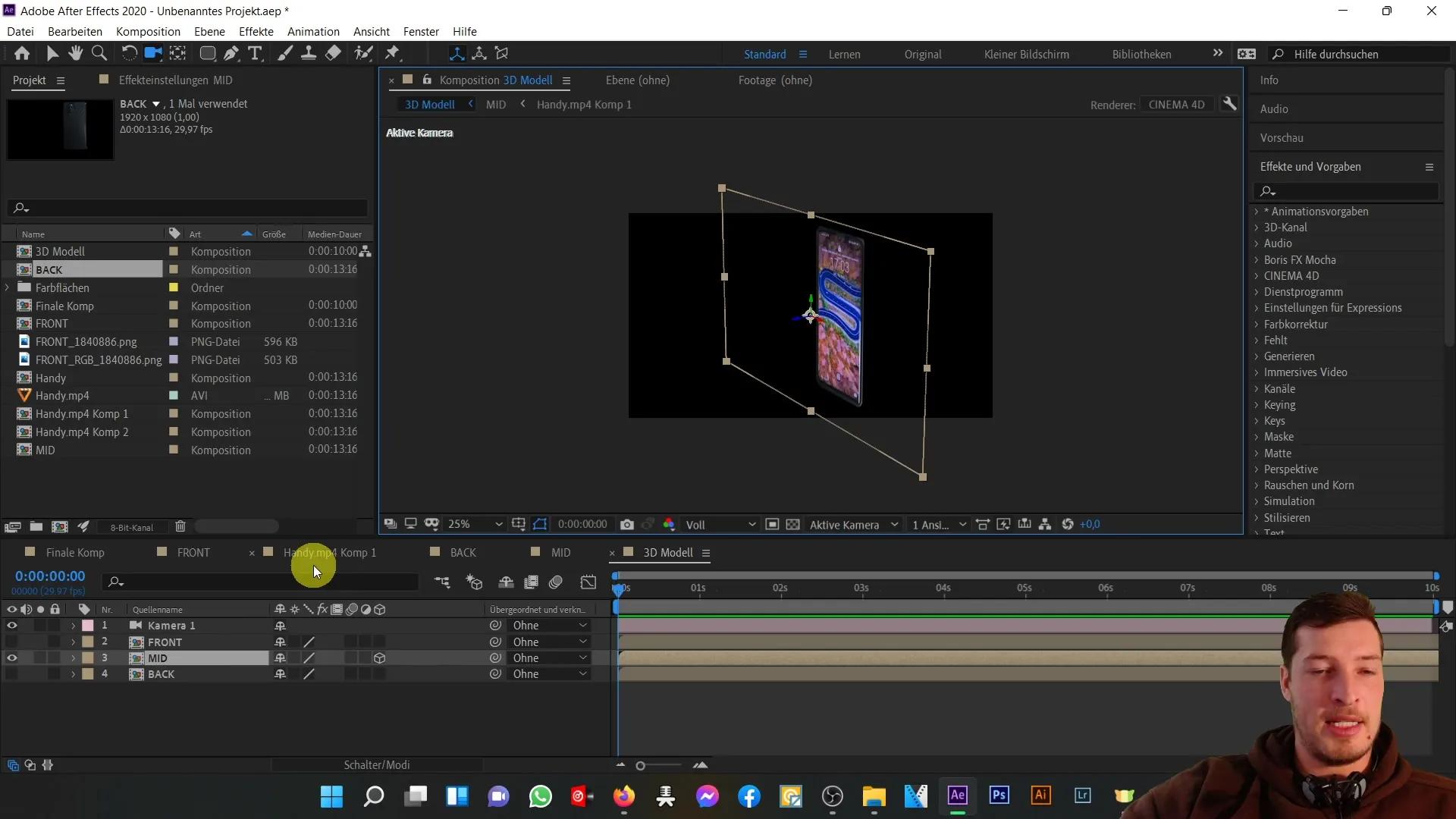
Aby aktywować głębię, włączam „Przełącznik transformacji 3D”, który przywraca informacje o głębokości. Teraz mogę pracować dalej nad moją konstrukcją 3D.
Następnie zajmuję się widokiem przednim i również go aktywuję jako warstwę 3D. Ustawiam pozycję na wartość Z -2, aby widok przedni był umieszczony bezpośrednio przed środkową częścią telefonu.
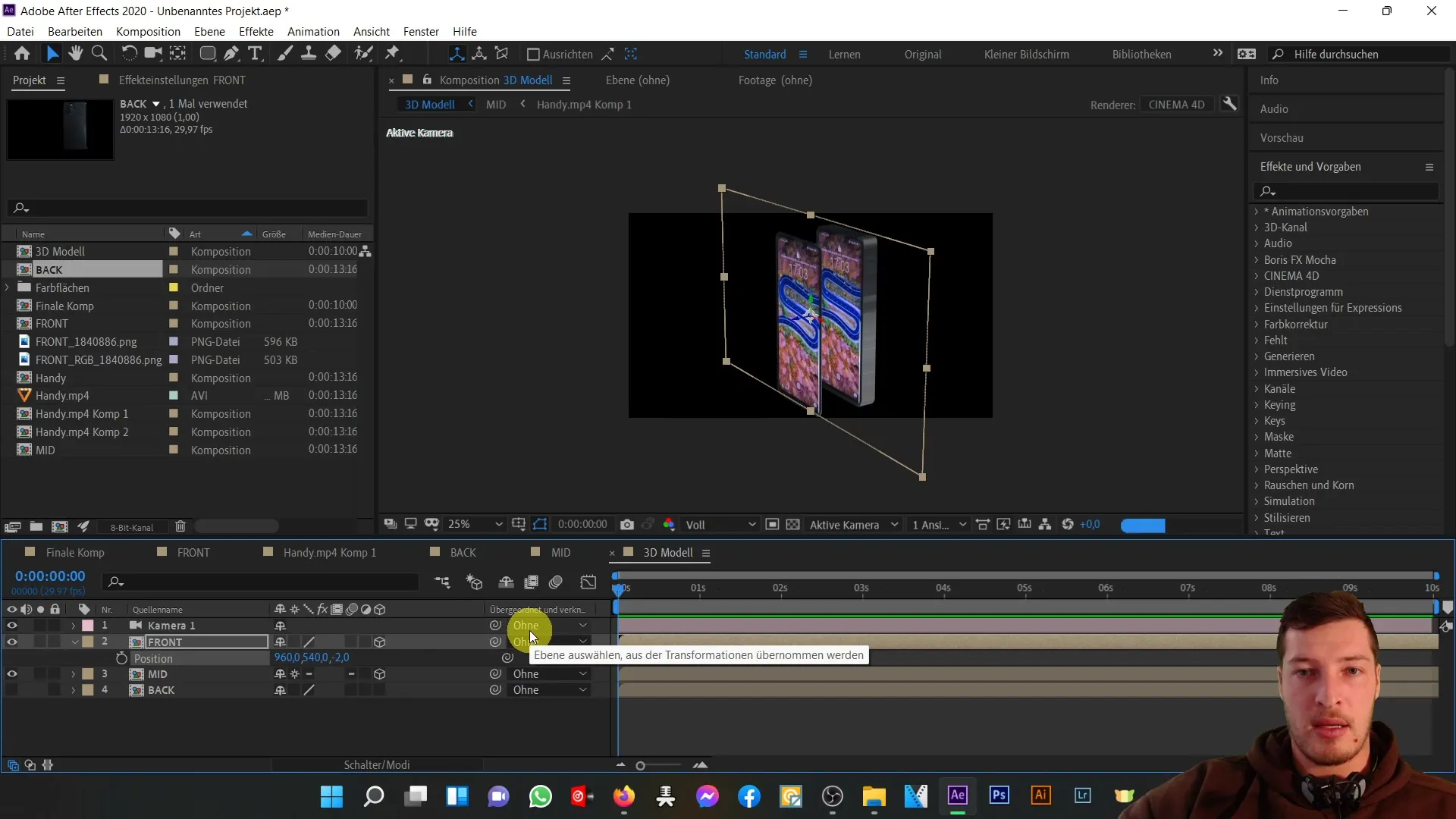
Następnie przechodzę do widoku tylnego i również aktywuję go jako warstwę 3D. Dostosowuję pozycję do wartości Z 80, aby poprawnie zakończyć widok tylny.
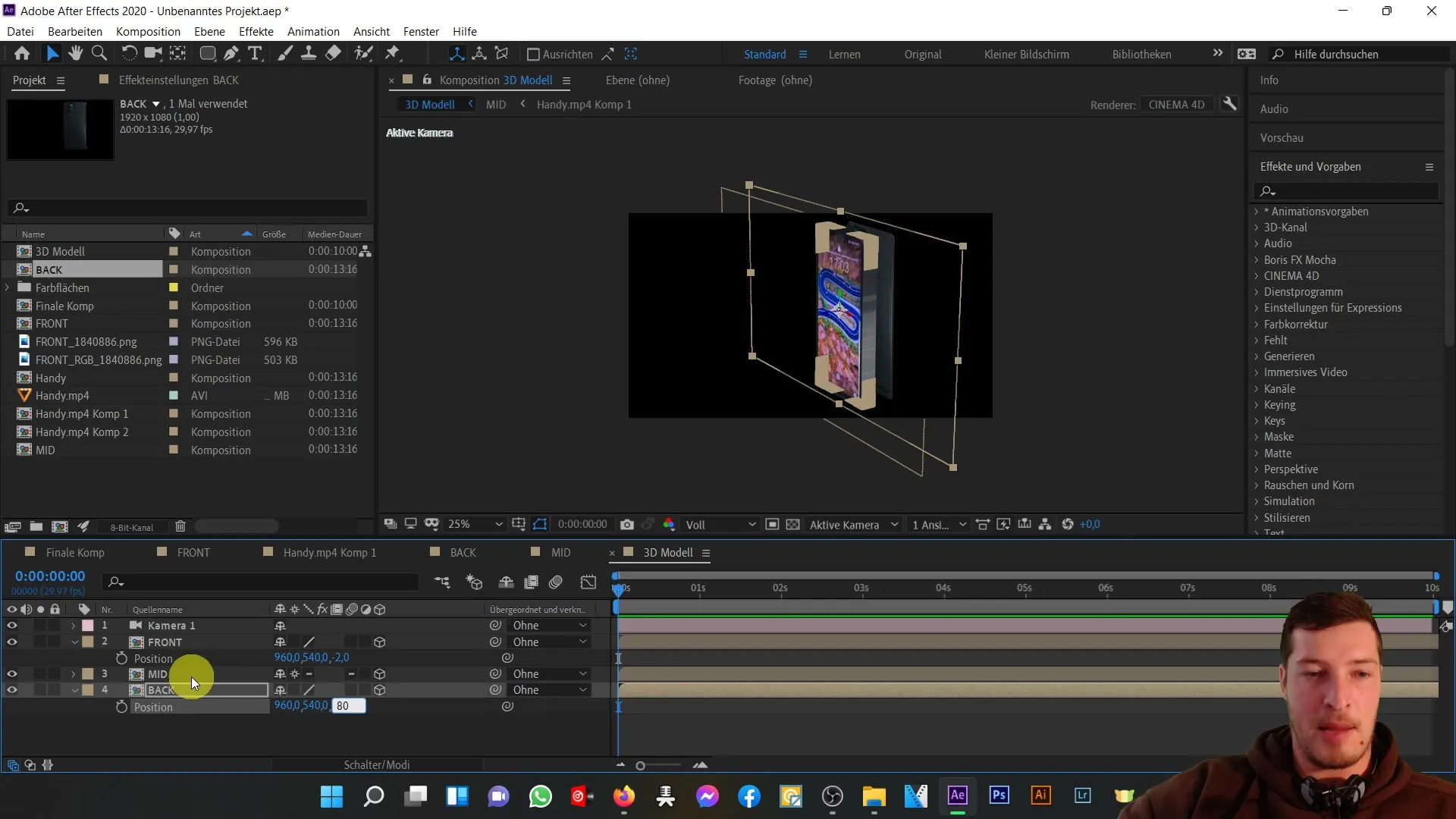
Po dostosowaniu pozycji kamery, aby sprawdzić widok tylny telefonu, widzę, że wszystkie części telefonu harmonijnie współgrają. Widoki przedni, środkowy i tylny razem tworzą atrakcyjny model 3D.
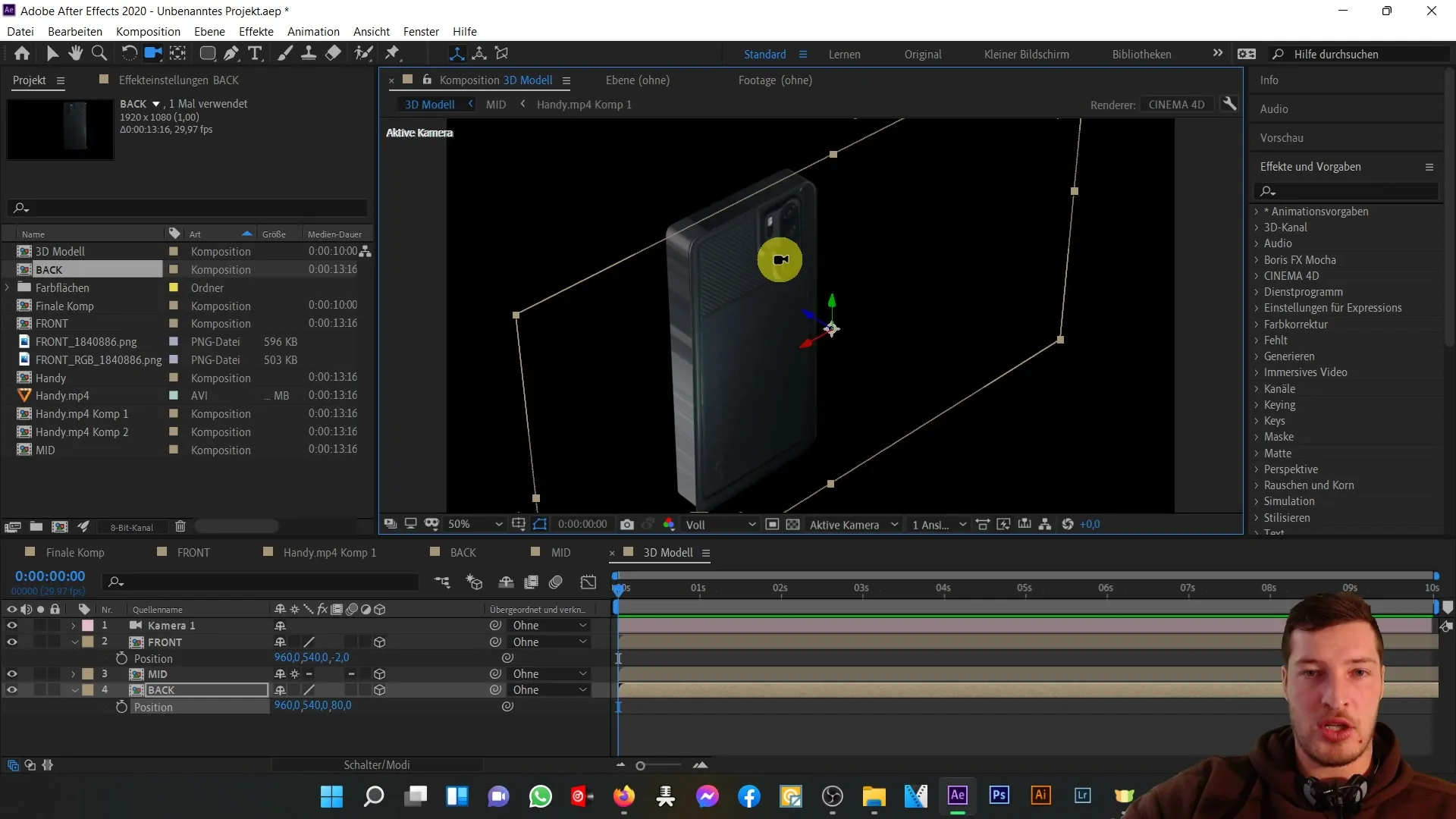
W tym filmie krok po kroku wykonaliśmy podstawowe kroki w celu stworzenia prostego modelu 3D telefonu komórkowego. W kolejnej części samouczka będziemy pracować nad ustawieniami kolorów, aby model wyglądał bardziej realistycznie.
Podsumowanie
W tym przewodniku nauczyłeś/-aś się, jak połączyć trzy widoki telefonu w After Effects w pełny model 3D. Poznałeś/-aś główne kroki tworzenia kompozycji 3D, a także podstawowe transformacje do obsługi warstw 3D.
Najczęstsze pytania
Jaki jest cel kompozycji przedniej?Kompozycja przednia służy jako główny punkt dostępu do edycji treści na ekranie telefonu.
Jak aktywować warstwę jako warstwę 3D?Wystarczy kliknąć przycisk "Przełącznik transformacji 3D" obok warstwy w Twojej kompozycji.
Dlaczego pozycja Z jest ważna?Pozycja Z określa głębokość w scenie 3D i jest kluczowa dla poprawnego ułożenia warstw.


